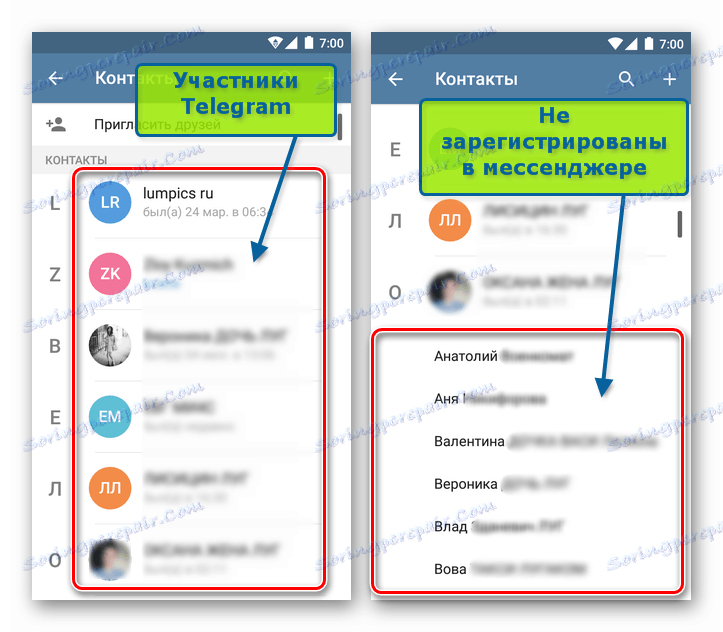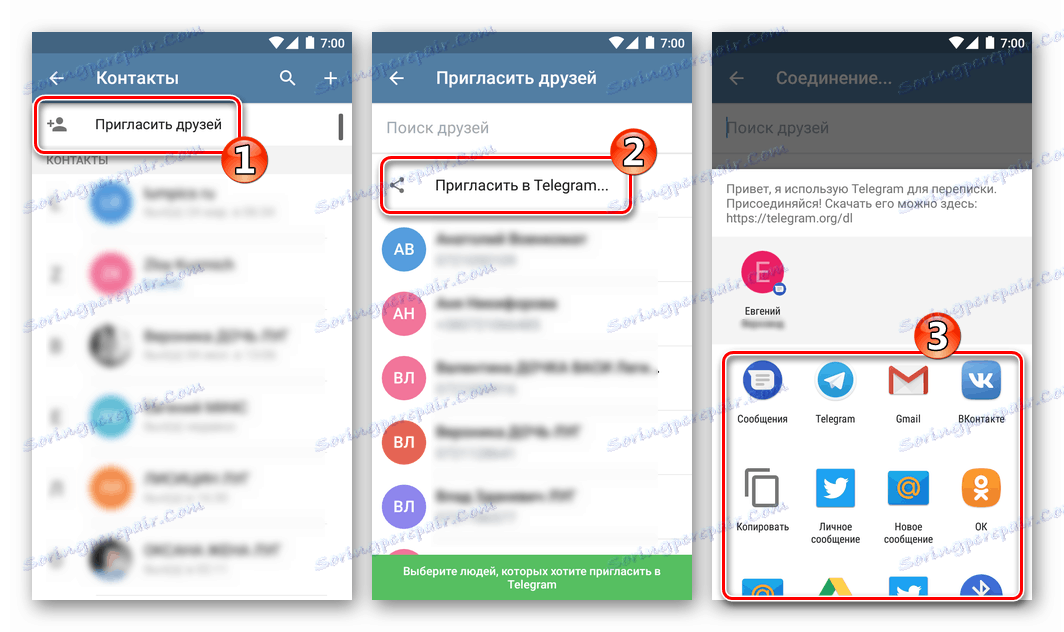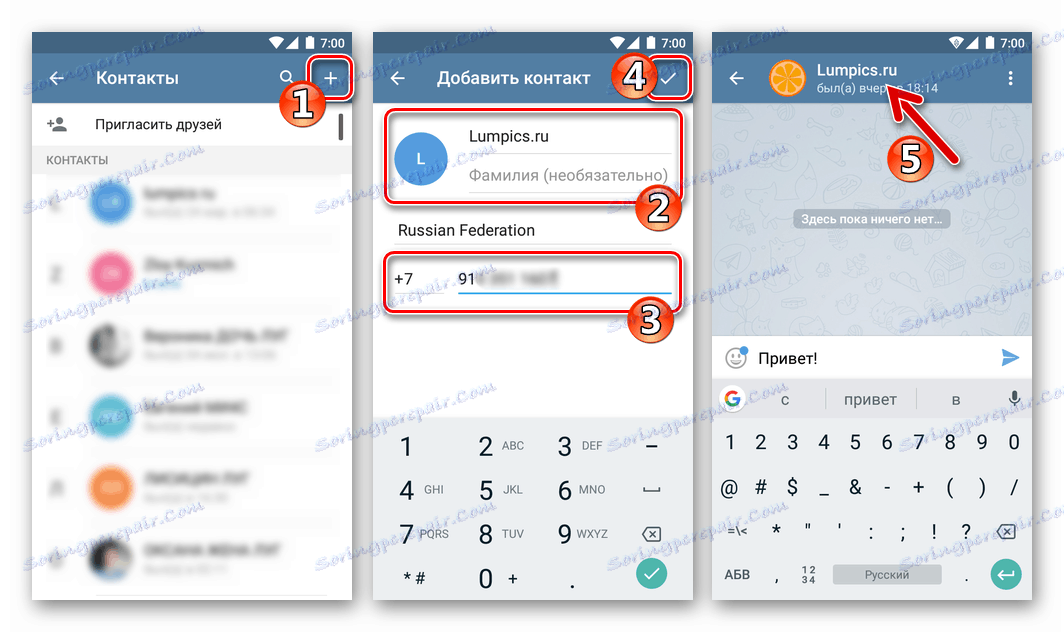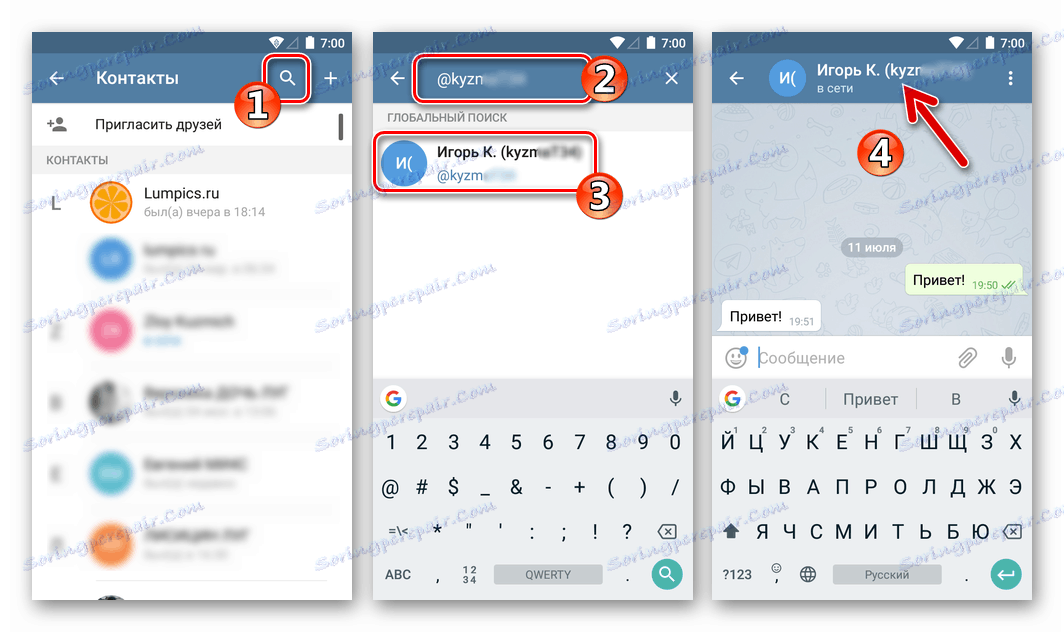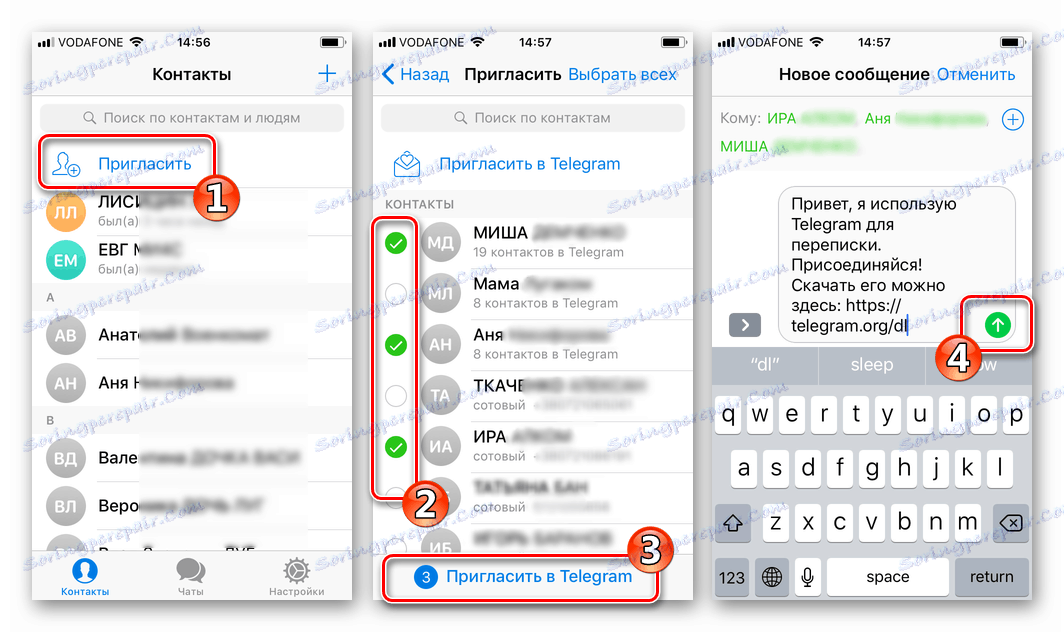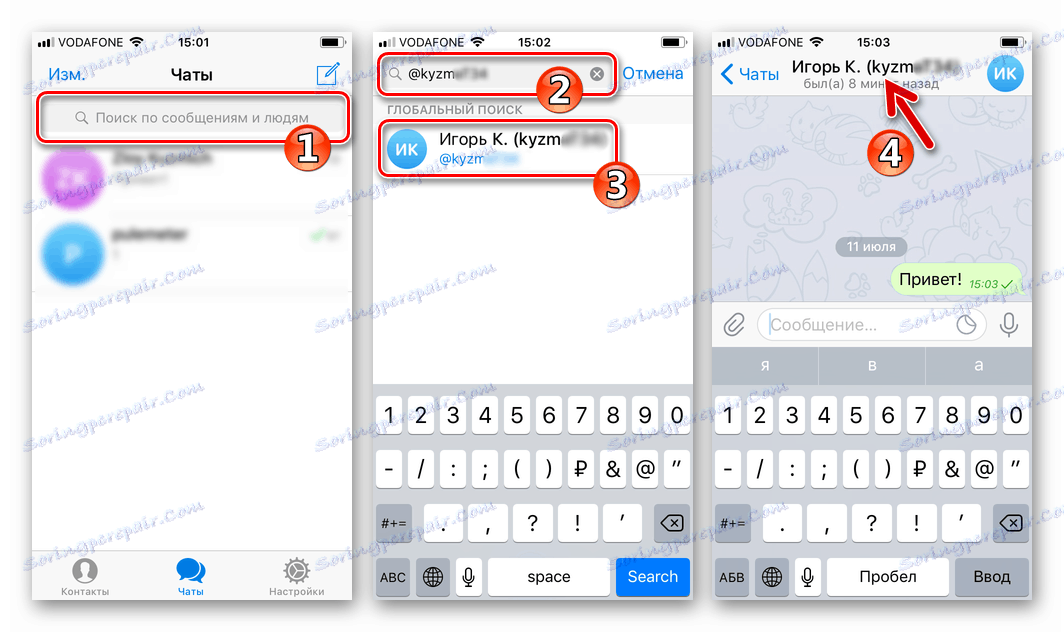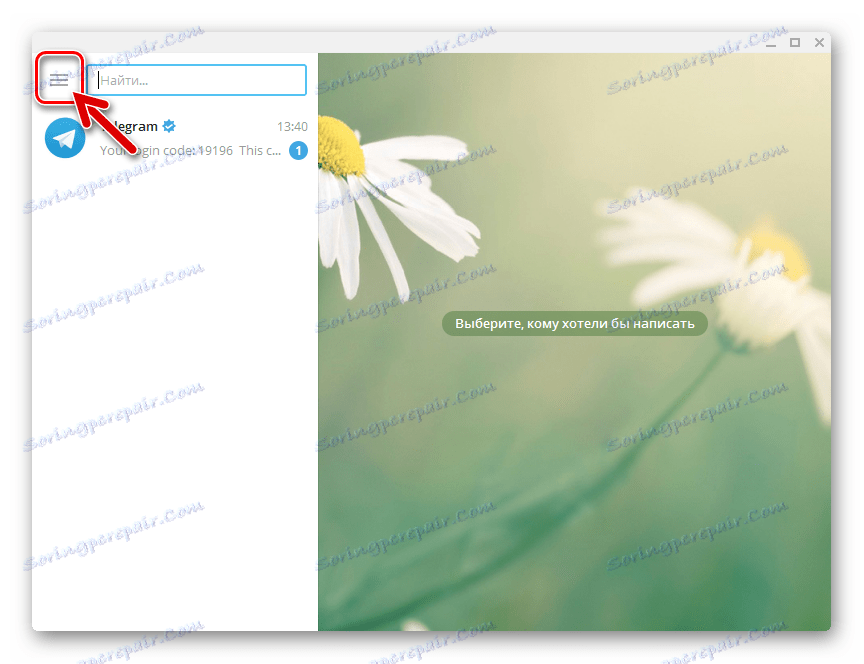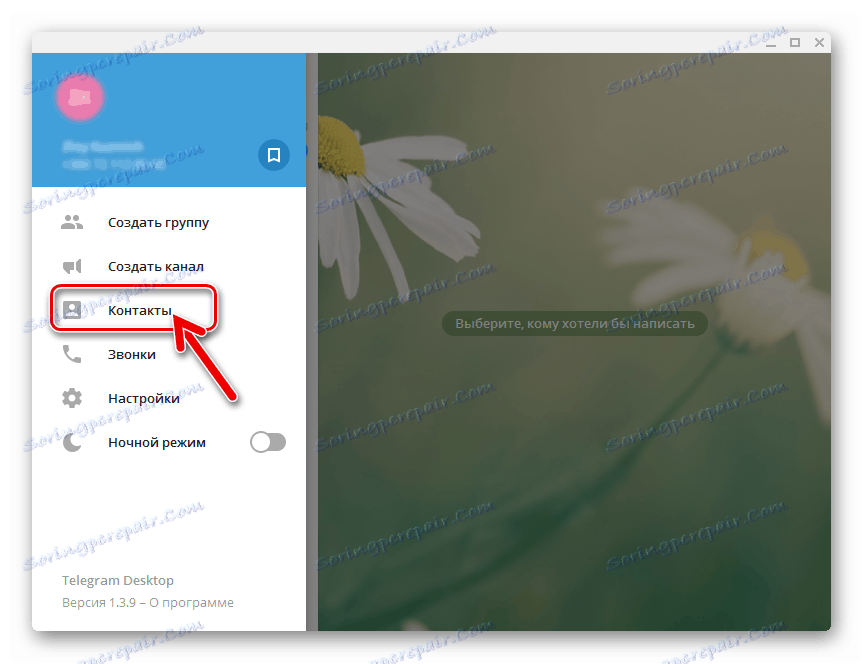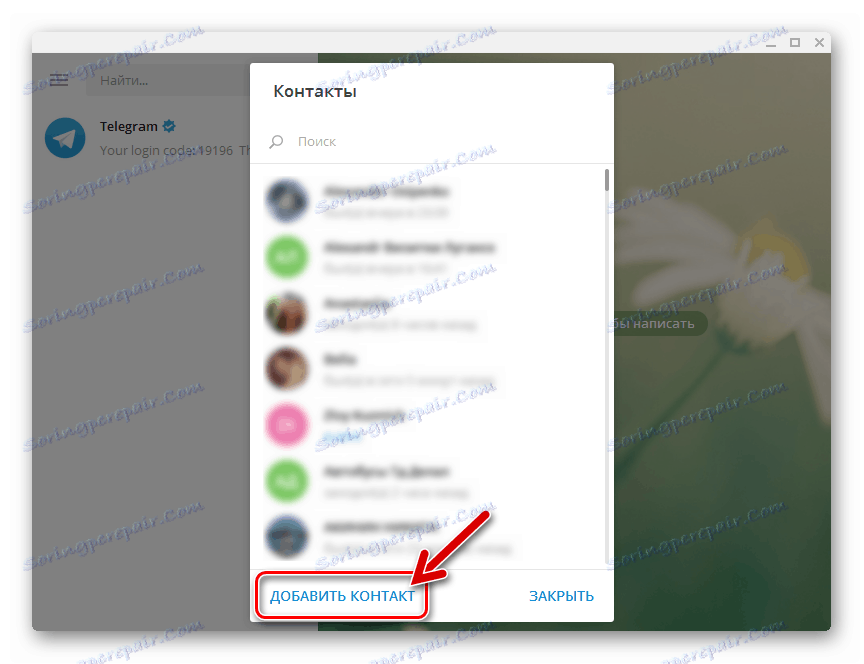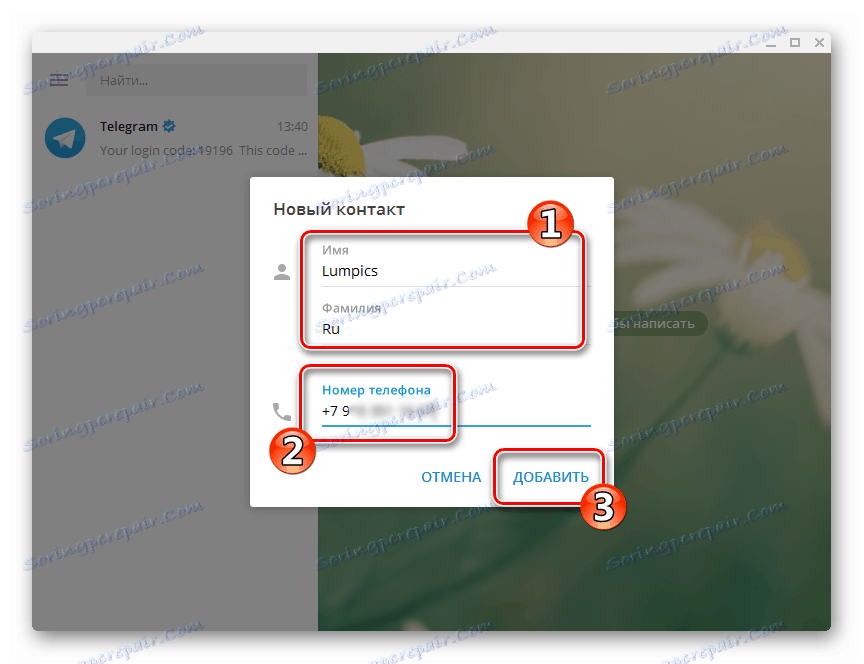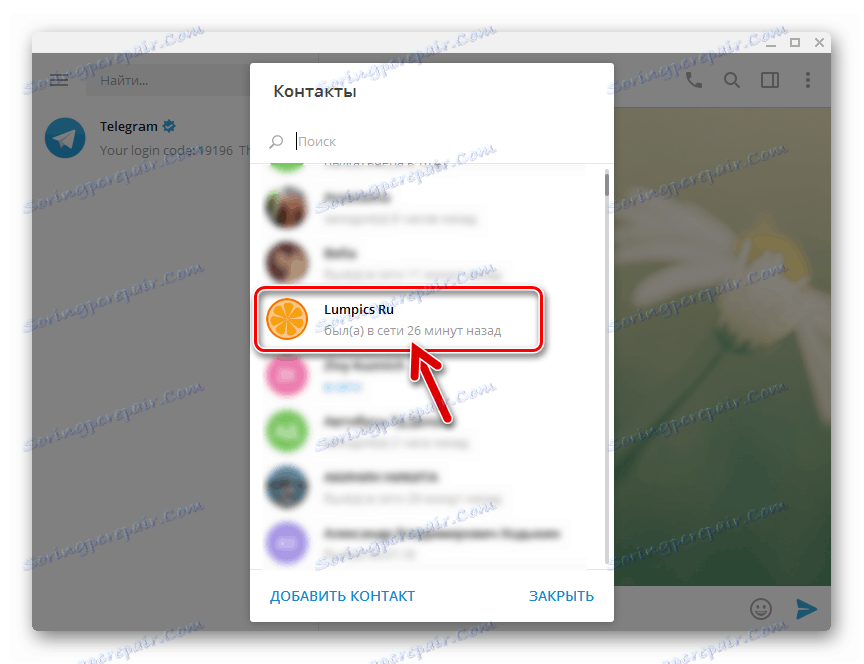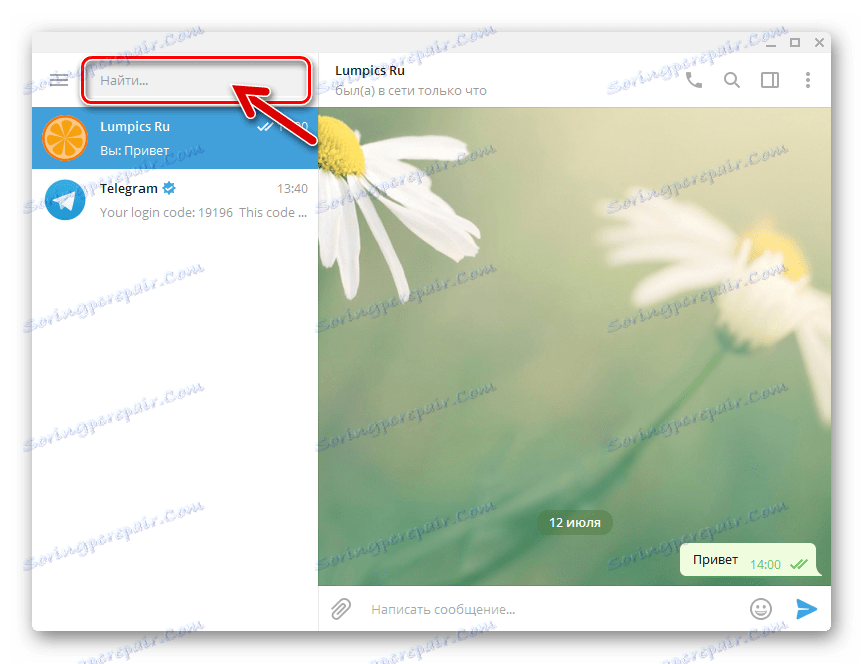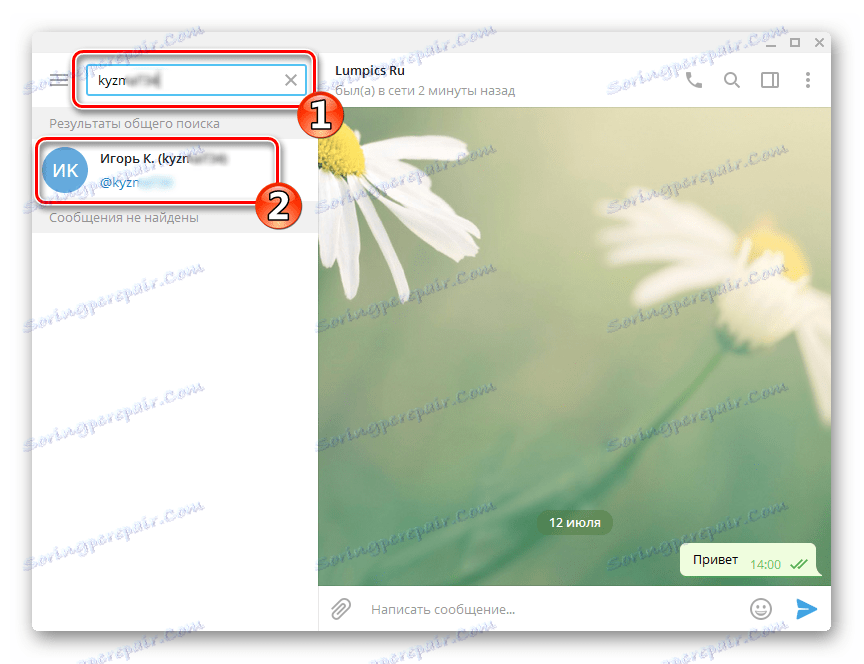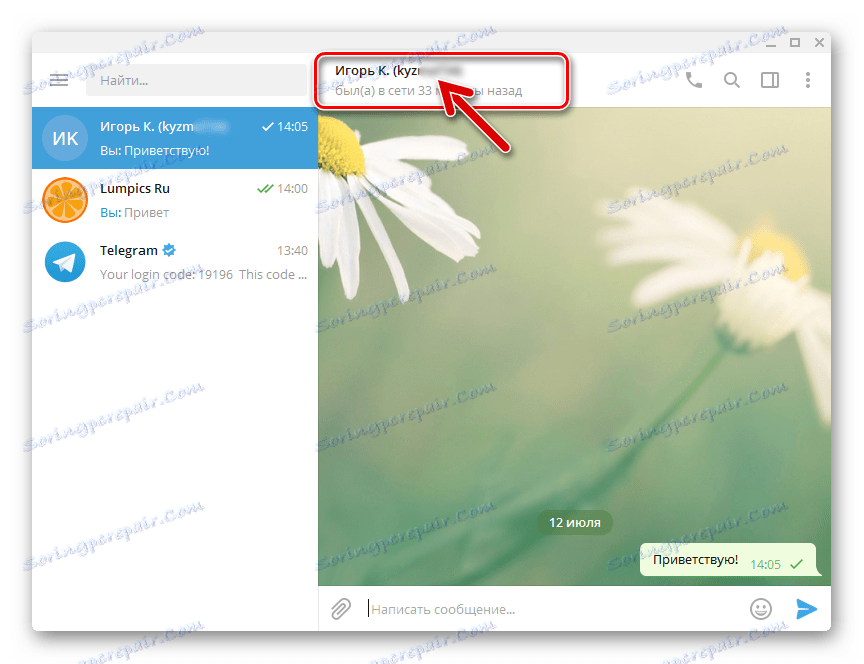Добавяне на приятели към телеграма за Android, iOS и Windows
Списъкът с контакти може да се нарече най-важният компонент на всеки пратеник, защото при липса на събеседници наличието на повечето от възможностите, предлагани от разработчиците на средства за комуникация, губи всяко значение. Помислете как да добавите приятели в телеграмата, за да осигурите функционирането на един от най-удобните и надеждни комуникационни канали досега.
Популярността на телеграмата не се дължи най-малко на интелигентния, прост и логичен подход на разработчиците към изпълнението на функциите на пратеника. Това важи и за организацията на работа с контакти - обикновено няма трудности при търсенето на други участници в системата и прибавянето им към собствения им списък.
съдържание
Добавяне на приятели към телеграмите
В зависимост от платформата, за която се използва приложението за съобщения андроид , IOS или Windows , да добавите приятели и познати в списъка с контакти Телеграмите предприемат различни действия. В същото време разликите в изпълнението на конкретни стъпки са диктувани повече от характеристиките на интерфейса на една или друга версия на средствата за комуникация, общият принцип за създаване на контактна книга и инструментите за тази процедура са почти еднакви за всички варианти на телеграмата.

андроид
потребители Телеграма за Android формира днес най-многобройната аудитория от участници в разглежданата услуга за обмен на информация. Добавянето на данни за събеседниците в списъка, достъпен от телеграмата на клиента с Android, се извършва съгласно един от описаните по-долу алгоритми или чрез комбинирането им.
Метод 1: Телефонен указател на Android
След инсталирането си, клиентът на услугата "Телеграма" си взаимодейства много тясно с Android и може да използва различни компоненти на мобилната операционна система, включително модула " Контакти" , за да изпълнява собствените си функции. Елементът, добавен от потребителя към телефонния указател с Android, автоматично се показва по подразбиране в телеграмата и обратно. - Събеседниците от пратката се показват, когато се обадите на "Контакти" на операционната система.
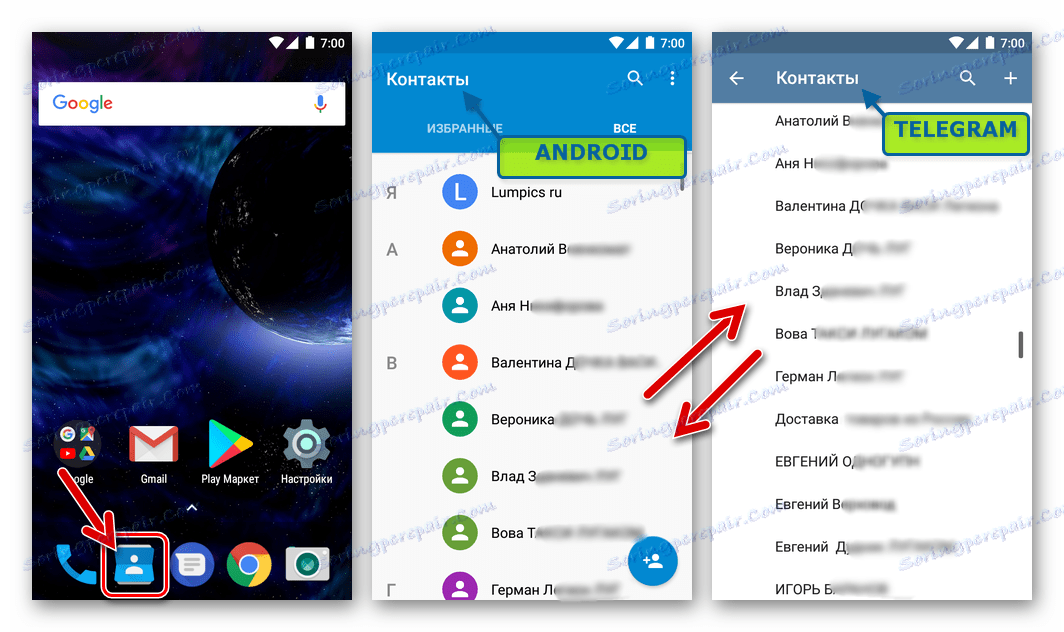
По този начин, когато данните на което и да е лице се въвеждат от потребителя в телефонния указател на Android, тази информация вече трябва да присъства в пратката. Ако приятелите се добавят към "Контакти" на Android, но не се показват в телеграмата, синхронизирането най-вероятно е деактивирано и / или клиентското приложение няма достъп до необходимия компонент на операционната система, когато е стартирано първо (може да бъде отказано по-късно).
За да коригирате ситуацията, изпълнете следните стъпки. Редът на изброените по-долу елементи от менюто и имената им може да се различават в зависимост от версията на Android (на екранните снимки - Android 7 Nougat), основното нещо е да се разбере общият принцип.
- Отворете "Настройки" Android по удобен начин и намерете елемента "Приложения" сред опциите в секцията "Устройство" .
- В списъка с инсталираните програми кликнете върху името на куриера "Телеграма" , след което отворете "Разрешения" . Активирайте ключа "Контакти" .
- Стартирайте пратеника, извикайте главното меню (три тирета в горния ъгъл на екрана отляво), отворете "Контакти" и се уверете, че цялото съдържание на телефонния указател с Android вече е налице в Телеграми.
- Списъкът с контакти в телеграмата, получен в резултат на синхронизиране с телефонния указател на Android, е сортиран не само по име, но и от наличието на активиран акаунт в услугата за незабавни съобщения за бъдещи събеседници. Ако необходимото лице все още не е член на услугата за обмен на информация, до аватара му няма аватар.
![Телеграма за членове на услугата за Android, които не са свързани в Контакти]()
Натискането на името на човек, който все още не се е присъединил към системата, ще задейства заявка за изпращане на покана за комуникация чрез телеграми чрез SMS. Съобщението съдържа връзка за изтегляне на приложения за клиентски услуги за всички популярни платформи. След като поканеният участник е инсталирал и активирал инструмента за комуникация, ще бъде достъпна кореспонденцията с него и други функции.
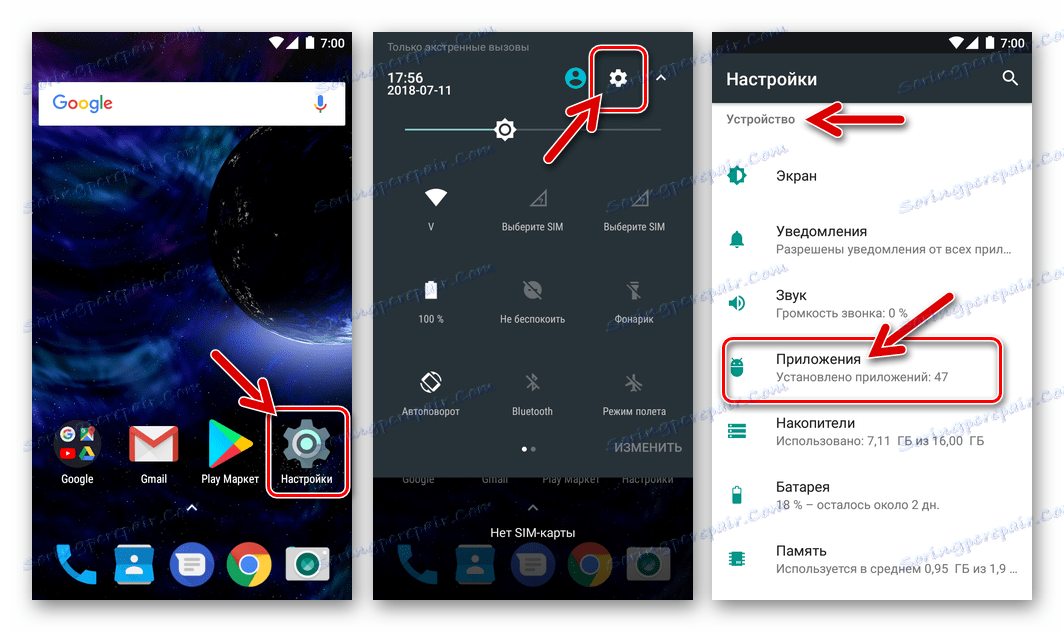
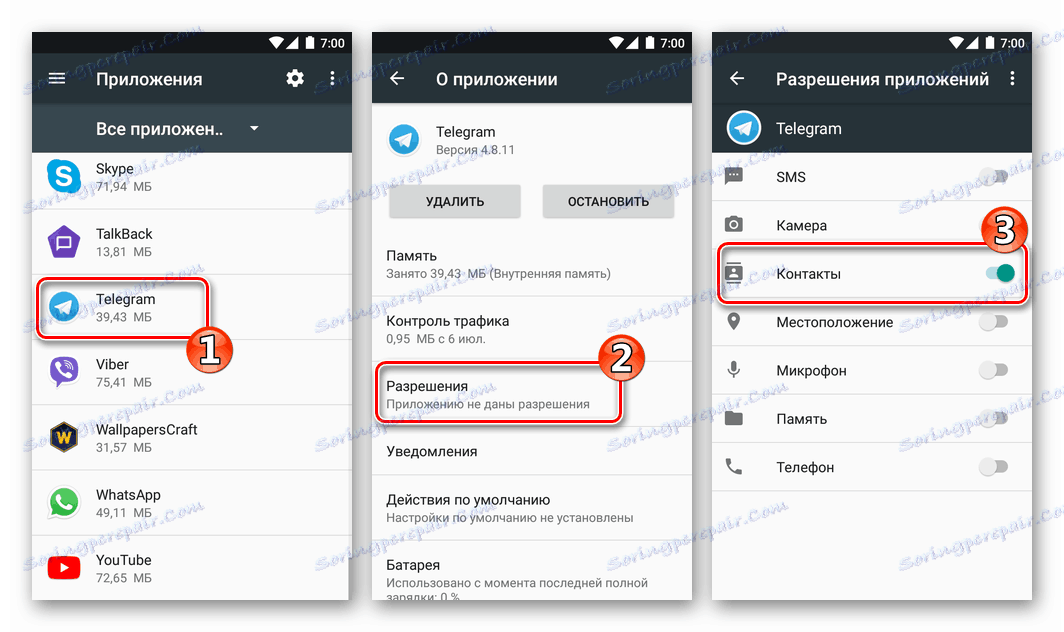
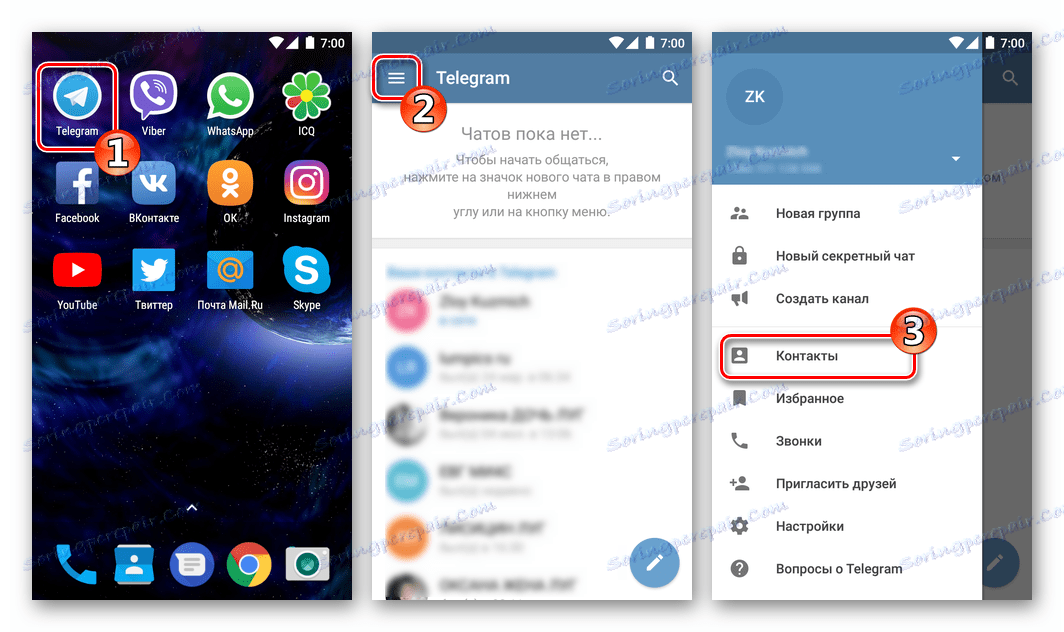
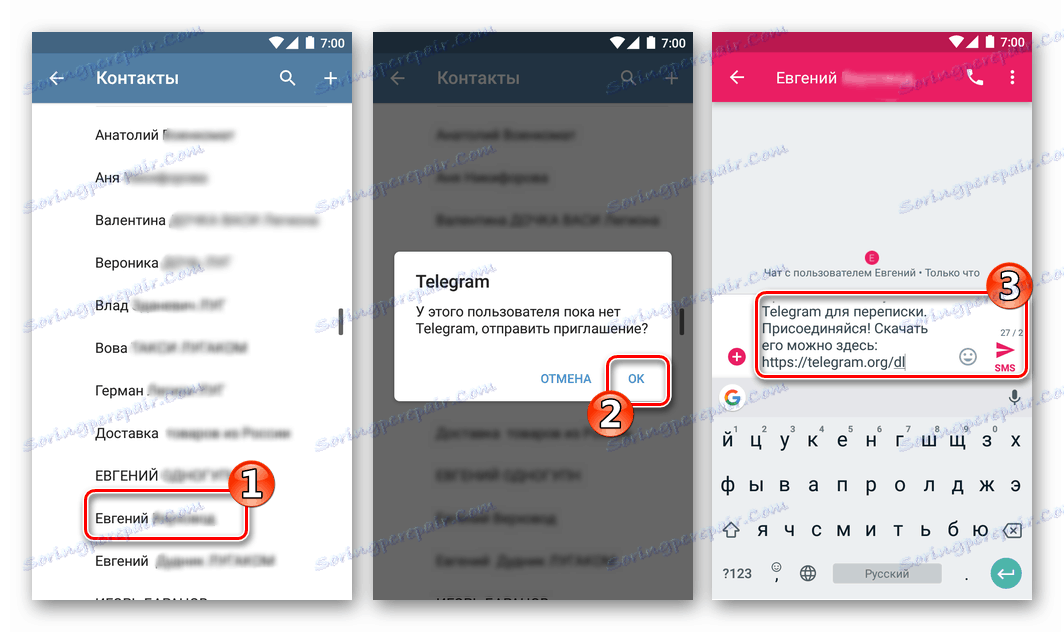
Метод 2: Инструменти за Messenger
Разбира се, описаното по-горе синхронизиране на телефонните книги за Android и телеграми е удобно, но не за всички потребители и във всички случаи не е препоръчително да се използва такъв подход за създаване на списък от събеседници. Пратеникът е снабден с редица инструменти, които ви позволяват бързо да намерите точния човек и да започнете да обменяте информация с него, просто трябва да притежавате индивидуална информация.
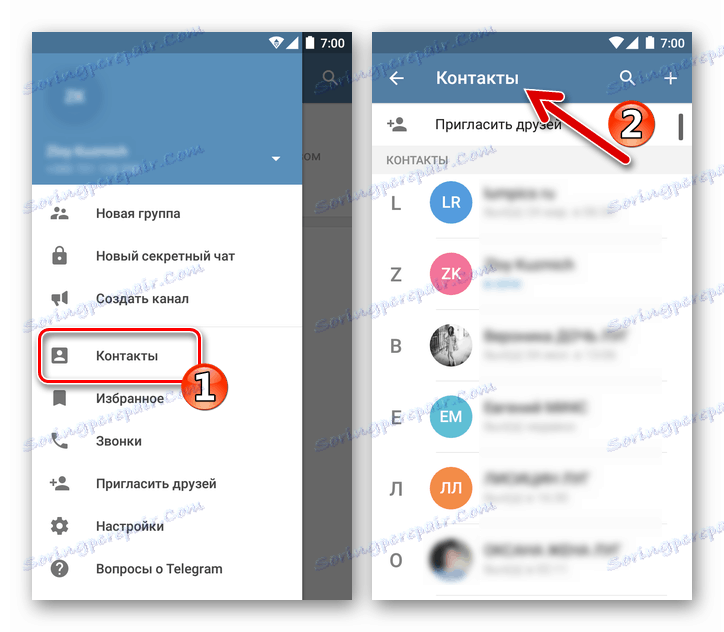
Обадете се в менюто приложение-клиент и отворете Контакти , след което използвайте една от следните опции:
- Покани. Ако поддържате връзка с приятеля си чрез социални мрежи, други услуги за съобщения, електронна поща и т.н., "обаждането" му до Телеграмите е много проста. Докоснете "Покани приятели" на екрана "Контакти" и след това - "Покана за телеграма" . В списъка с наличните интернет услуги изберете този, в който има човекът, от който се интересувате, а след това неговият (самия).
![Телеграма за Android, която кани членове чрез социални мрежи]()
В резултат на това ще бъде изпратено съобщение до избраното лице, съдържащо поканата за разговор, както и връзка за изтегляне на разпространението на клиентски съобщения.
- Въвеждане на данни в телефонния указател ръчно. Ако знаете телефонния номер на участника в използваната от него система за обмен на информация като сметка в телеграмата, можете да създадете запис, съдържащ ръчно информация за бъдещия събеседник. Докоснете "+" на екрана за управление на контакти, въведете името и фамилията на члена на услугата (не е задължително реално) и, най-важното, неговия мобилен телефонен номер.
![Телеграма за Android добавете ръчно контакт по телефонен номер]()
След потвърждаване на верността на въведените данни, карта с информация ще бъде добавена към списъка с контакти на телеграмата и прозорецът за чат ще се отвори автоматично. Можете да започнете да изпращате / получавате съобщения и да използвате други функции на Messenger.
- Търсене. Както е известно, всеки потребител на телеграма може да измисли и използва в рамките на услугата уникално "Потребителско име" под формата на "@ username" . Ако бъдещият събеседник е информирал този псевдоним, можете да започнете диалог с него чрез незабавния пратеник чрез търсене. Докоснете изображението с лупа, въведете потребителското име на друг член на системата в полето и докоснете резултата, даден от търсенето.
![Телеграма за търсене на хора с Android от потребителско име @ username]()
В резултат на това ще се отвори екран за диалог, т.е. можете незабавно да изпратите съобщение до намерения участник. Невъзможно е да запазите потребителски данни в телефонния указател, знаейки само общественото си име в телеграмата. Необходимо е да се установи мобилният идентификатор и да се използва номер 2 на тези препоръки.
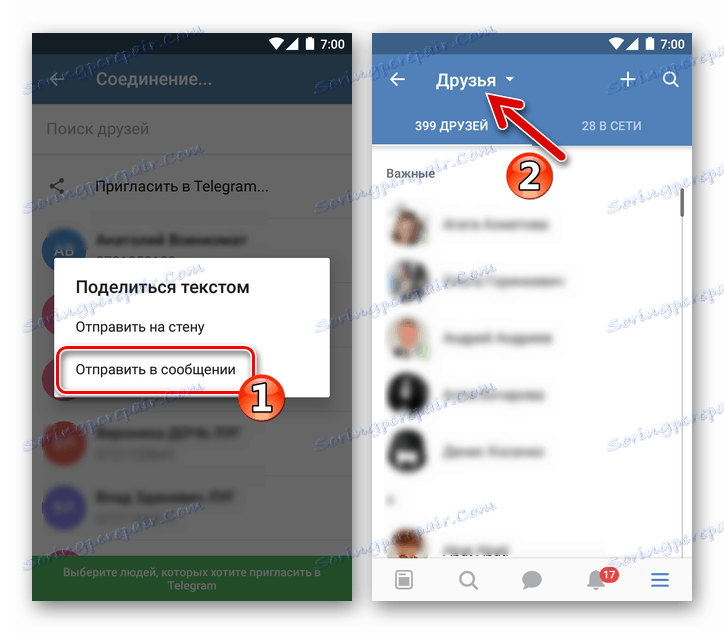
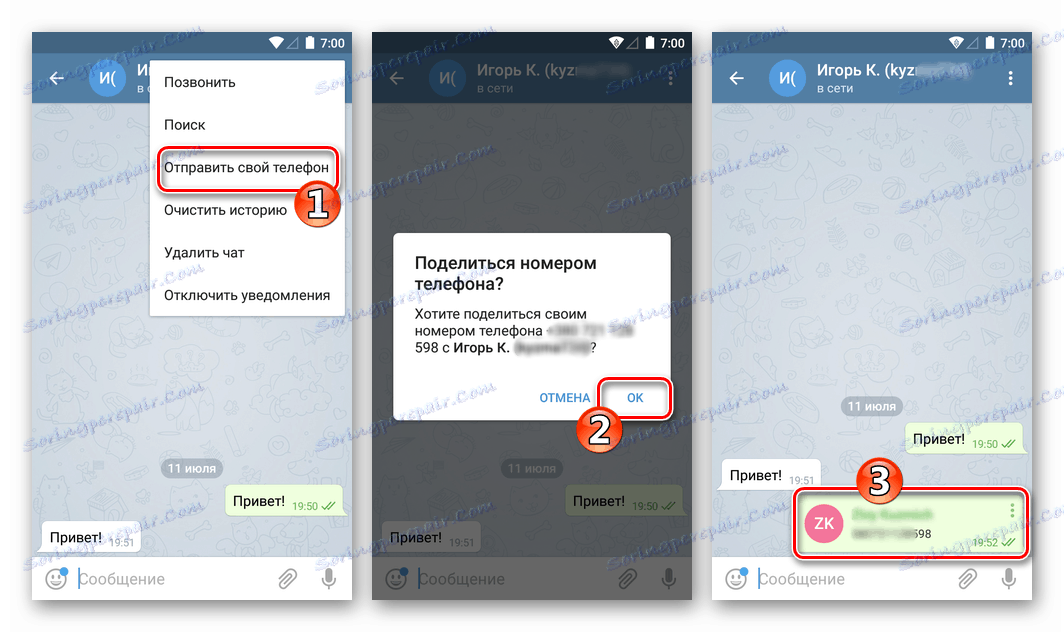
IOS
Собственици на IPhone, които споделят информация с клиент Телеграма за iOS Точно както в случая, описан по-горе с версията за Android, се предлага избор от няколко опции за добавяне на приятели към телефонния указател на куриера и започване на комуникация с тях. Тук трябва да се отбележи, че основният принцип за решаване на разглеждания въпрос в случая на устройството на Apple е да се осигури синхронизиране на телеграмите с телефонния указател на iOS.
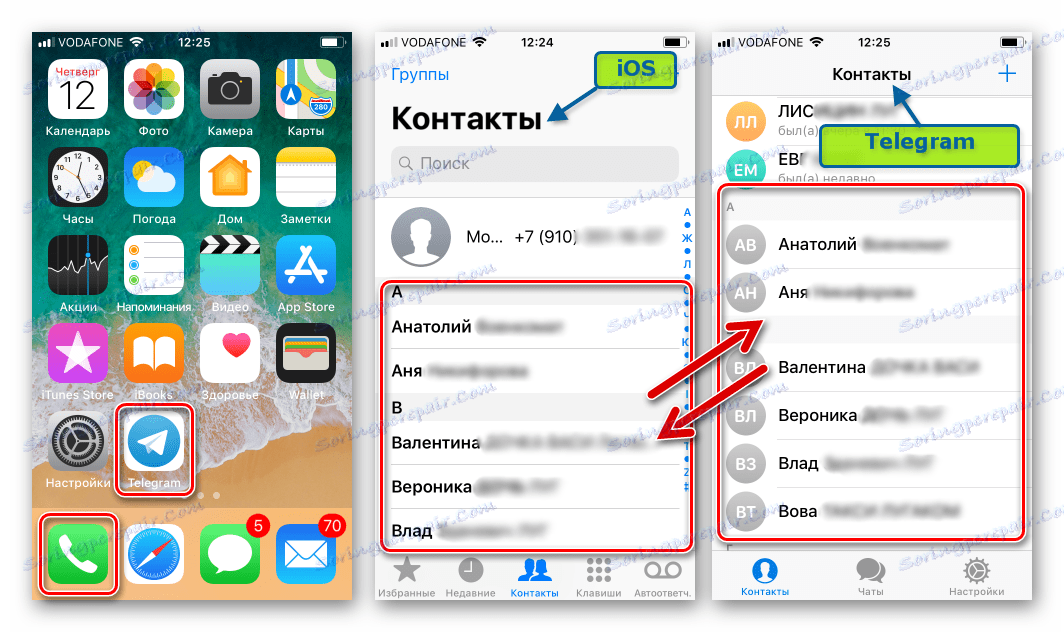
Метод 1: iPhone телефонен указател
Телефонният указател на iOS и списъкът с контакти на телеграми за тази операционна система са всъщност един и същ модул. Ако данните на хората от списъка, които преди са били създадени и запазени в iPhone, не се показват в Messenger, трябва да направите следното.
- Отворете " Настройки за iOS", превъртете надолу и отворете секцията " Поверителност" .
- Кликнете върху Контакти, което ще покаже екран със списък от приложения, поискали достъп до този компонент на iOS. Активирайте превключвателя срещу името "Телеграма" .
- След извършване на горепосочените действия, връщайки се на куриера и tapa от иконата на телефонния указател в долната част на екрана, ще се покаже достъп до всички лица, чиито данни са били съхранени преди това в iPhone. Докоснете името на който и да е контакт от списъка, за да отворите екрана за чат.
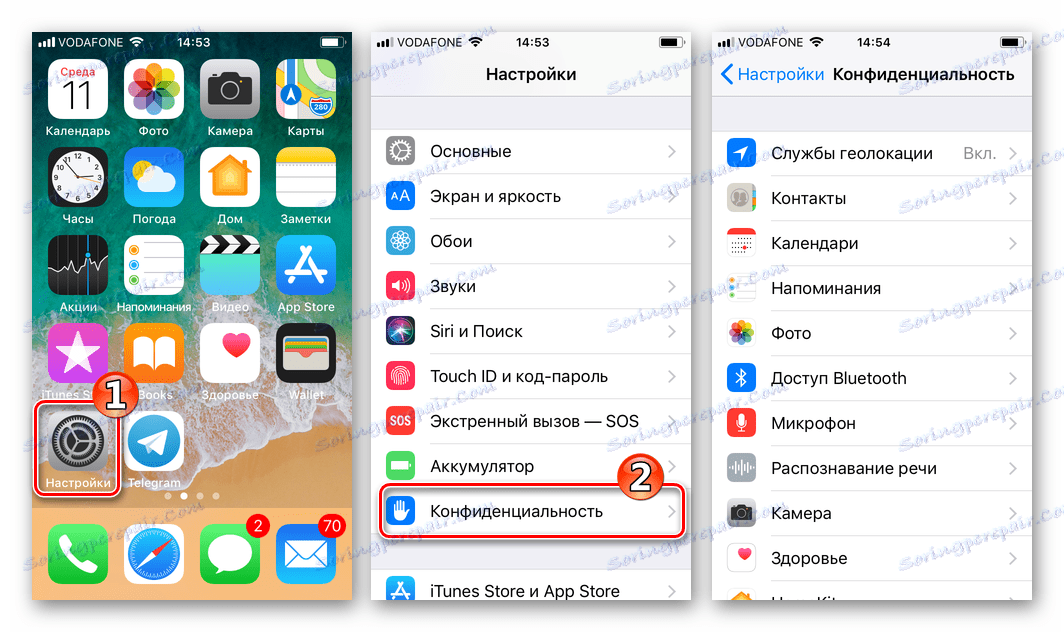
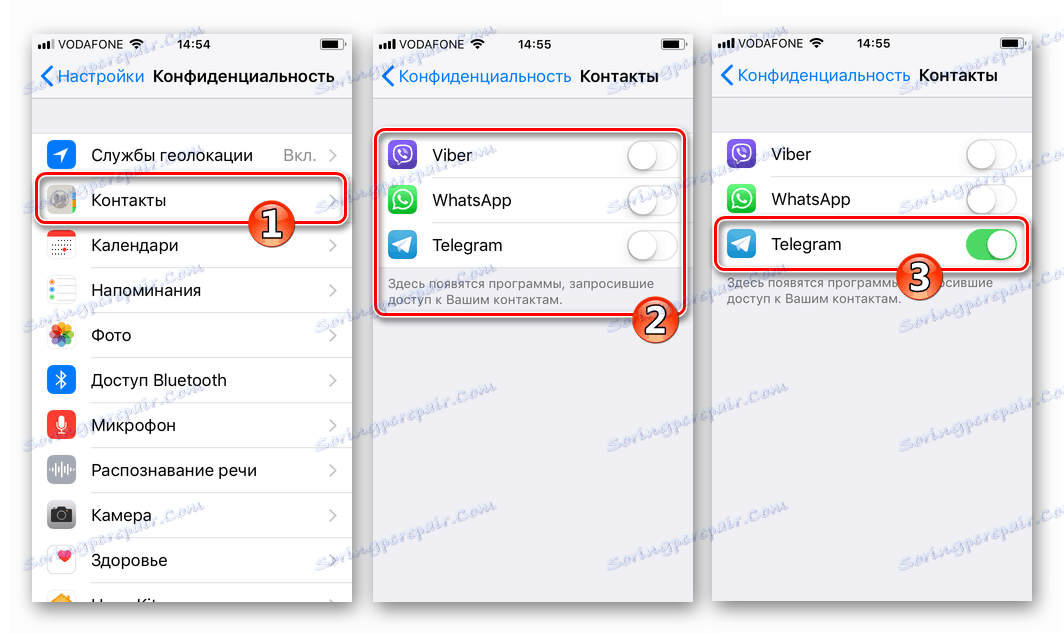
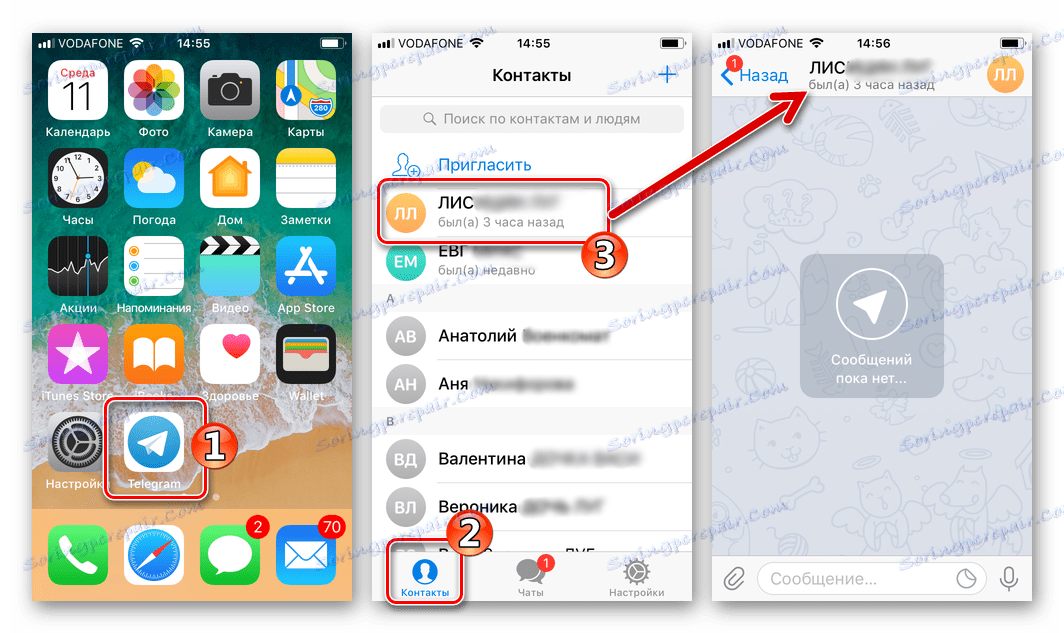
Метод 2: Инструменти за Messenger
В допълнение към синхронизирането с телефонния указател на устройството, опцията за телеграма на iOS също е снабдена с други опции, които ви позволяват бързо да добавите подходящия човек към списъка си с приятели и / или да започнете диалог с него чрез програмата за незабавни съобщения.
- Покани. Чрез отваряне на списъка с "Контакти" в телеграмата можете да намерите не само тези, които вече са членове на услугата за съобщения, но и тези, които все още не са се възползвали от тази възможност. При поканите им се използва опцията със същото име.
![Телеграма за iPhone, за да покани приятели на куриера чрез SMS]()
Натиснете "Invite" в горната част на екрана "Contacts" , маркирайте желания потребител (и) от списъка и кликнете върху "Invite to Telegram" . След това потвърдете изпращането на SMS с покана и връзка, за да изтеглите разпространението на Messenger за всички операционни системи. Веднага щом вашият приятел се възползва от предложението от съобщението, инсталира и активира клиентското приложение, той ще може да провежда диалог и да обменя данни чрез instant messenger.
- Добавяне на идентификационен номер ръчно. За да добавите телефонните номера на приятели, които са едновременно влизащи в услугата за обмен на информация, в списъка си с събеседници в телеграмата, докоснете "+" на екрана "Контакти" , въведете името и фамилията на участника, както и мобилния му номер. След като кликнете върху "Готово" , в списъка на лицата, които са на разположение за обмен на информация, ще се покаже нов елемент и ще бъде възможно да се свържете с лицето, вписано в "Контакти" .
- Yuzerneym. Търсене по потребителско име "@ username" , което последната е определила за себе си в рамките на услугата "Телеграма", може да се извърши от диалоговия прозорец. Докоснете полето за търсене, въведете точно псевдоним и докоснете резултата. Прозорецът за чат ще се отвори автоматично - можете да започнете кореспонденция.
![Телеграма за iPhone търси хора с публично име @ username]()
За да запазите данните, намерени в публичното име на събеседника, в списъка си с контакти, трябва да разберете телефонния му номер. Ексклузивно потребителско име не може да бъде добавено към телефонния указател, въпреки че обменът на информация с такъв участник ще бъде на разположение по всяко време.
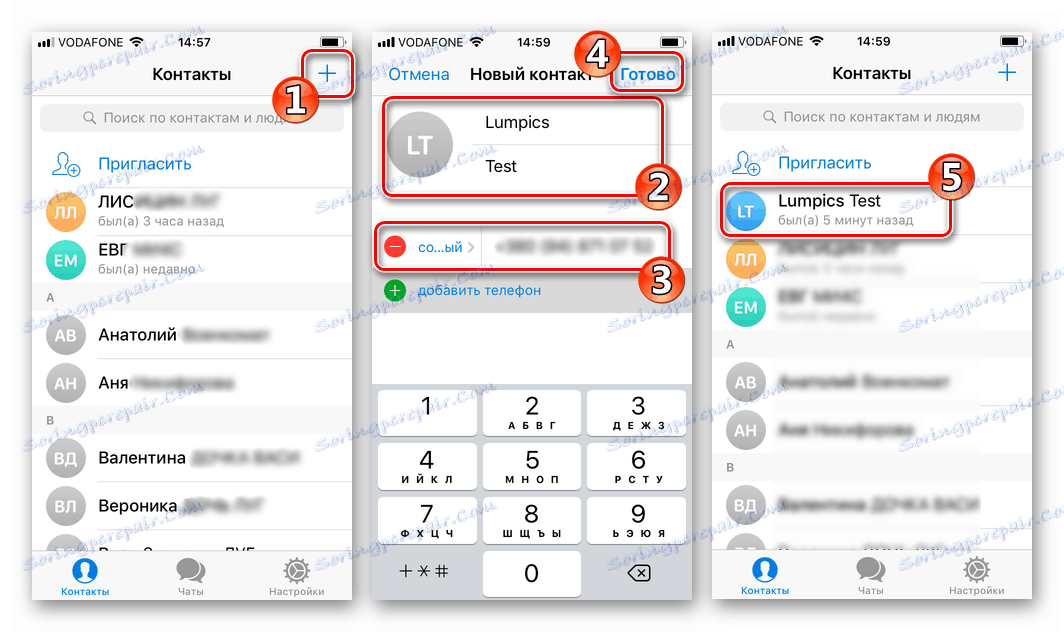
Windows
При използване на клиент за приложения Телеграма за Windows както и в случая на горепосочените опции на програмата за незабавни съобщения за мобилна операционна система, когато добавяте нови елементи към списъка с приятели, първоначално се препоръчва да използвате функциите за синхронизиране.
Метод 1: Синхронизиране с мобилно устройство
Основната характеристика на версията на телеграмите за Windows по отношение на контактите може да се нарече принудителна синхронизация на списъка им с телефонния указател на смартфона, на който също е активиран потребителският акаунт на системата за съобщения.
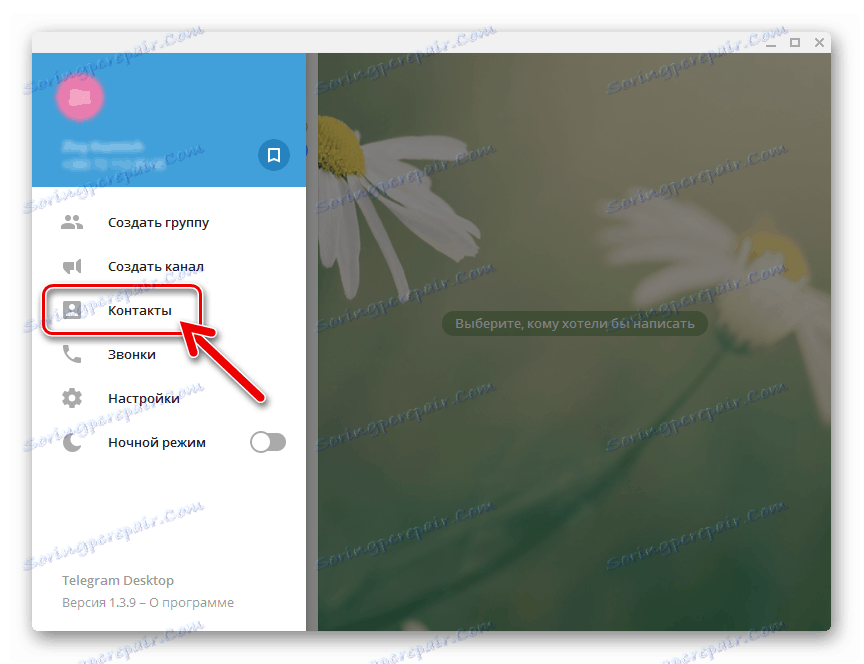
По този начин най-простият метод за добавяне на приятел към телеграма за персонален компютър е да спести информация за него чрез клиента за съобщения в мобилната операционна система, като действа по една от горните инструкции. В резултат на синхронизирането, данните почти веднага след като са били запазени в телефона се появяват в приложението Windows, т.е. не са необходими допълнителни действия.
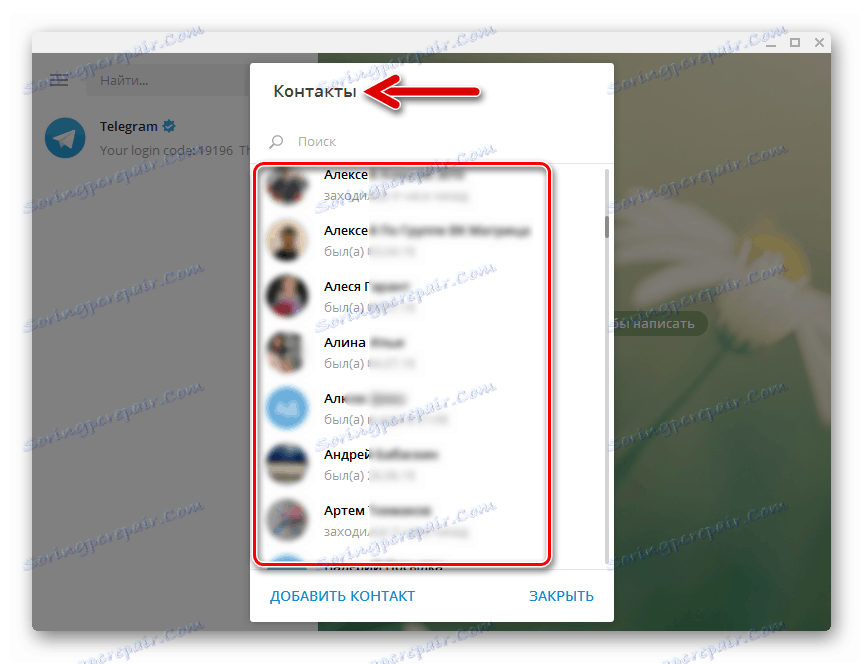
Метод 2: Добавете ръчно
Тези потребители, които използват десктоп версията на приложението Telegram за достъп до въпросната услуга автономно, а не като "огледало" на клиента с Android или iOS на смартфона, за да добавите приятели към услугата, използвайте следните опции.
- Въвеждане на данни на бъдещия събеседник ръчно:
- Стартирайте куриера и се обадете в главното му меню.
- Кликнете върху "Контакти" .
- Кликнете върху "Добавяне на контакт".
- Посочете името и фамилното име на бъдещия събеседник, както и телефонния му номер. След като проверите верността на въведените данни, кликнете върху "ADD" .
- В резултат на това списъкът с контакти ще бъде попълнен с нов елемент, като върху него ще се отвори диалогов прозорец.
![Телеграмата за Windows PC се обажда в главното меню на приложението]()
![Телеграма за Windows PC меню - Контакти]()
![Телеграма за Windows PC Добавете контакт ръчно]()
![Телеграма за Windows PC добавяне на контакт по телефонен номер]()
![Телеграма за Windows PC Ръчно добавен контакт в списъка]()
- Глобално търсене:
- Ако телефонният номер на желаното лице не е известен, но знаете общественото му име "@ username" , въведете този псевдоним в полето за търсене на приложението "Find ..." .
- Кликнете върху резултата.
- В резултат на това, достъп до чата. Както при другите версии на клиентското приложение Telegram, не е възможно да запазите потребителските данни в "Контакти" , ако е известно само потребителското му име, е необходима допълнителна информация, т.е. мобилния номер, идентифициращ члена на услугата.
![Телеграма за поле за търсене в Windows PC Application]()
![Телеграма за Windows PC търси член чрез публичното име @ username]()
![Телеграма за Windows PC чат с член, намерен от @ username]()
Както виждаме, въпреки факта, че потребителят на телеграмата има няколко опции за добавяне на друг участник в своя списък с контакти, в почти всички случаи и на всяка платформа най-добрият начин е да се използва синхронизация с телефонния указател на мобилното устройство.